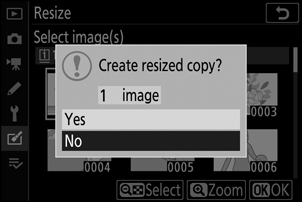Μετάφραση Google
ΑΥΤΗ Η ΥΠΗΡΕΣΙΑ ΜΠΟΡΕΙ ΝΑ ΠΕΡΙΕΧΕΙ ΜΕΤΑΦΡΑΣΕΙΣ ΠΟΥ ΠΑΡΕΧΟΝΤΑΙ ΑΠΟ ΤΗΝ GOOGLE. Η GOOGLE ΑΠΟΠΟΙΕΙΤΑΙ ΚΑΘΕ ΕΓΓΥΗΣΗ ΠΟΥ ΣΧΕΤΙΖΕΤΑΙ ΜΕ ΤΙΣ ΜΕΤΑΦΡΑΣΕΙΣ, ΡΗΤΗ Ή ΣΙΩΠΗΡΗ, ΣΥΜΠΕΡΙΛΑΜΒΑΝΟΜΕΝΩΝ ΕΝΔΕΙΚΤΙΚΑ ΟΠΟΙΩΝΔΗΠΟΤΕ ΕΓΓΥΗΣΕΩΝ ΑΚΡΙΒΕΙΑΣ, ΑΞΙΟΠΙΣΤΙΑΣ ΚΑΙ ΟΠΟΙΩΝΔΗΠΟΤΕ ΣΥΝΕΠΑΓΟΜΕΝΩΝ ΕΓΓΥΗΣΕΩΝ ΕΜΠΟΡΕΥΣΙΜΟΤΗΤΑΣ, ΚΑΤΑΛΛΗΛΟΤΗΤΑΣ ΓΙΑ ΣΥΓΚΕΚΡΙΜΕΝΟ ΣΚΟΠΟ ΚΑΙ ΜΗ ΠΑΡΑΒΑΣΗΣ.
Οι οδηγοί αναφοράς της Nikon Corporation (παρακάτω, «Nikon») έχουν μεταφραστεί για τη διευκόλυνσή σας χρησιμοποιώντας λογισμικό μετάφρασης που παρέχεται από τη Μετάφραση Google. Έχουν καταβληθεί εύλογες προσπάθειες για την παροχή ακριβούς μετάφρασης, ωστόσο, καμία αυτόματη μετάφραση δεν είναι τέλεια ούτε προορίζεται να αντικαταστήσει τους ανθρώπους μεταφραστές. Οι μεταφράσεις παρέχονται ως υπηρεσία στους χρήστες των οδηγών αναφοράς της Nikon, και παρέχονται «ως έχει». Δεν παρέχεται καμία εγγύηση οποιουδήποτε είδους, ρητή ή σιωπηρή, ως προς την ακρίβεια, την αξιοπιστία ή την ορθότητα των μεταφράσεων που γίνονται από τα αγγλικά σε οποιαδήποτε άλλη γλώσσα. Κάποια περιεχόμενα (όπως εικόνες, βίντεο, Flash κλπ.) μπορεί να μη μεταφράζονται με ακρίβεια εξαιτίας των περιορισμών του λογισμικού μετάφρασης.
Το επίσημο κείμενο είναι η αγγλική έκδοση των οδηγών αναφοράς. Τυχόν αποκλίσεις ή διαφορές που δημιουργούνται στη μετάφραση δεν είναι δεσμευτικές και δεν έχουν καμία νομική επίπτωση για σκοπούς συμμόρφωσης ή επιβολής. Εάν προκύψουν ερωτήσεις σε σχέση με την ακρίβεια των πληροφοριών που περιέχονται στους μεταφρασμένους οδηγούς αναφοράς, ανατρέξτε στην αγγλική έκδοση η οποία είναι η επίσημη έκδοση των οδηγών.
Αλλαγή μεγέθους
Κουμπί G U N μενού ρετουσάρισμα
Δημιουργήστε μικρά αντίγραφα επιλεγμένων φωτογραφιών. Εάν έχουν τοποθετηθεί δύο κάρτες μνήμης, μπορείτε να επιλέξετε την κάρτα που χρησιμοποιείται για την αποθήκευση των αντιγράφων με αλλαγή μεγέθους.
Αλλαγή μεγέθους πολλαπλών εικόνων
Εάν αποκτήσατε πρόσβαση στο μενού επεξεργασίας μέσω του κουμπιού G , μπορείτε να αλλάξετε το μέγεθος πολλών επιλεγμένων εικόνων.
-
Επιλέξτε [ Αλλαγή μεγέθους ] στο μενού επεξεργασίας.
Επισημάνετε το [ Αλλαγή μεγέθους ] και πατήστε 2 .
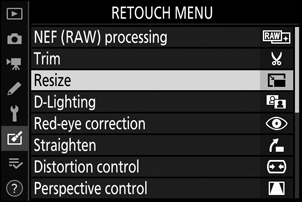
-
Επιλέξτε έναν προορισμό.
- Εάν έχουν τοποθετηθεί δύο κάρτες μνήμης, επισημάνετε το [ Επιλογή προορισμού ] και πατήστε 2 .
- Το [ Choose destination ] δεν είναι διαθέσιμο όταν έχει τοποθετηθεί μόνο μία κάρτα μνήμης. Προχωρήστε στο Βήμα 3.
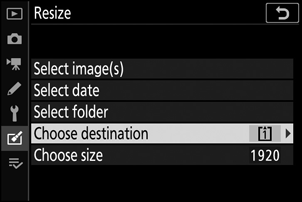
- Πατήστε 1 ή 3 για να επισημάνετε μια υποδοχή κάρτας και πατήστε J .
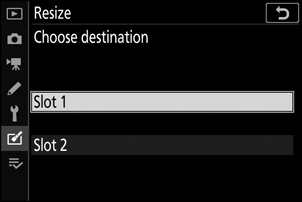
-
Επιλέξτε ένα μέγεθος.
- Επισημάνετε το [ Επιλογή μεγέθους ] και πατήστε 2 .
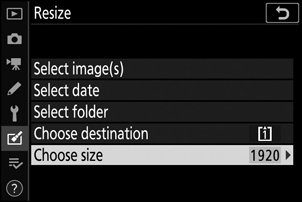
- Επισημάνετε το επιθυμητό μέγεθος (μήκος σε pixel) χρησιμοποιώντας 1 και 3 και πατήστε J .
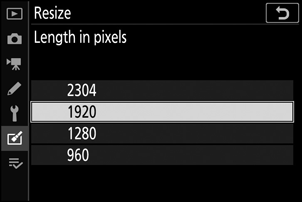
-
Επιλέξτε τον τρόπο επιλογής των εικόνων.
Επιλογή Περιγραφή [ Επιλογή εικόνων ] Αλλαγή μεγέθους επιλεγμένων εικόνων. Μπορούν να επιλεγούν πολλές φωτογραφίες. [ Επιλογή ημερομηνίας ] Αλλαγή μεγέθους όλων των φωτογραφιών που τραβήχτηκαν σε επιλεγμένες ημερομηνίες. [ Επιλέξτε φάκελο ] Αλλαγή μεγέθους όλων των εικόνων σε έναν επιλεγμένο φάκελο. 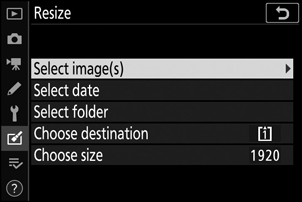
Εάν επιλέξατε [ Επιλογή εικόνας(ων) ], προχωρήστε στο Βήμα 6.
-
Επιλέξτε την υποδοχή πηγής.
- Επισημάνετε την υποδοχή με την κάρτα που περιέχει τις επιθυμητές εικόνες και πατήστε 2 .
- Δεν θα σας ζητηθεί να επιλέξετε την υποδοχή εάν έχει τοποθετηθεί μόνο μία κάρτα μνήμης.
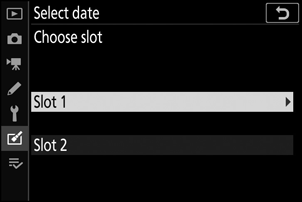
-
Επιλέξτε εικόνες.
Εάν επιλέξατε [ Επιλογή εικόνας(ων) ] :
- Επισημάνετε φωτογραφίες χρησιμοποιώντας τον πολυ-επιλογέα.
- Για να προβάλετε την επισημασμένη εικόνα σε πλήρη οθόνη, πατήστε και κρατήστε πατημένο το κουμπί X
- Για να επιλέξετε την επισημασμένη εικόνα, πατήστε το κουμπί W ( Q ). Οι επιλεγμένες εικόνες υποδεικνύονται με ένα εικονίδιο 8 . Για να αποεπιλέξετε την τρέχουσα εικόνα, πατήστε ξανά το κουμπί W ( Q ). το 8 δεν θα εμφανίζεται πλέον. Οι επιλεγμένες εικόνες θα αντιγραφούν όλες στο μέγεθος που επιλέχθηκε στο Βήμα 3.
- Πατήστε J για να προχωρήσετε μόλις ολοκληρωθεί η επιλογή.
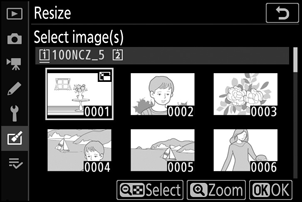
Εάν επιλέξατε [ Επιλογή ημερομηνίας ] :
- Επισημάνετε ημερομηνίες χρησιμοποιώντας τον πολυ-επιλογέα και πατήστε 2 για να επιλέξετε ( M ) ή να αποεπιλέξετε ( U ).
- Όλες οι φωτογραφίες που τραβήχτηκαν σε ημερομηνίες που σημειώνονται με επιταγή ( M ) θα αντιγραφούν στο μέγεθος που επιλέχθηκε στο Βήμα 3.
- Πατήστε J για να προχωρήσετε μόλις ολοκληρωθεί η επιλογή.
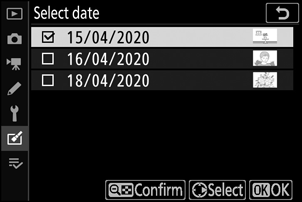
Εάν επιλέξατε [ Επιλογή φακέλου ] :
Επισημάνετε έναν φάκελο και πατήστε J για να επιλέξετε. όλες οι εικόνες στον επιλεγμένο φάκελο θα αντιγραφούν στο μέγεθος που επιλέχθηκε στο Βήμα 3.
-
Αποθηκεύστε τα αντίγραφα με αλλαγή μεγέθους.
- Θα εμφανιστεί ένα παράθυρο διαλόγου επιβεβαίωσης. επισημάνετε το [ Yes ] και πατήστε το J για να αποθηκεύσετε τα αντίγραφα με αλλαγή μεγέθους.
- Για να ακυρώσετε τη λειτουργία πριν δημιουργηθούν όλα τα αντίγραφα, πατήστε το κουμπί G όταν εμφανιστεί ένα παράθυρο διαλόγου επιβεβαίωσης, επισημάνετε [ Ναι ] και πατήστε J .